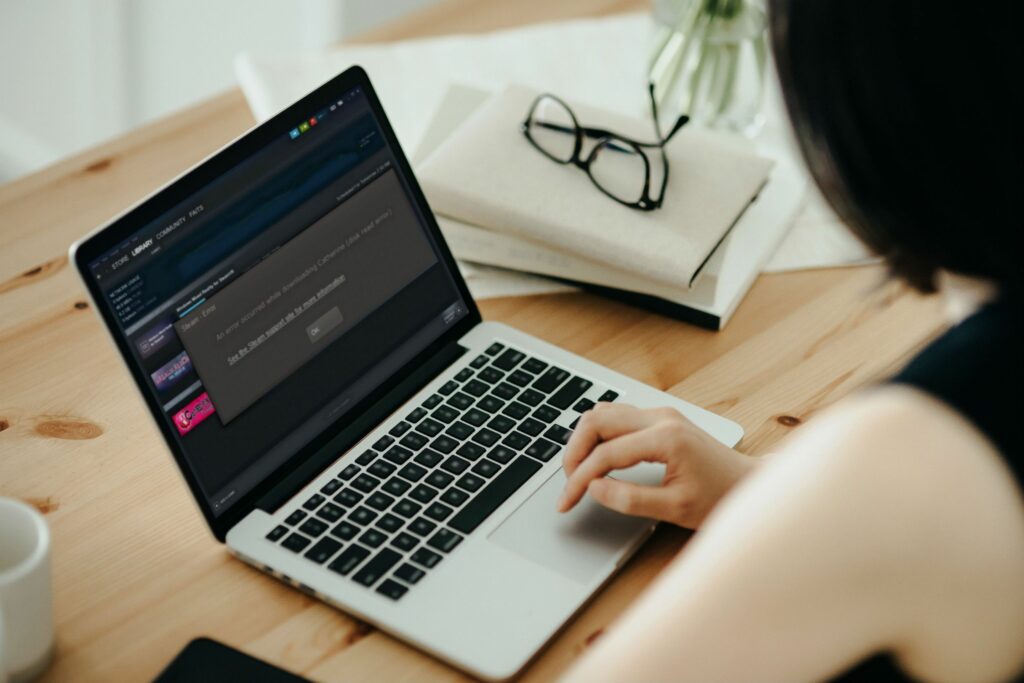Comment réparer l’erreur d’écriture du disque Steam
Des erreurs d’écriture sur le disque Steam peuvent se produire lorsque vous téléchargez ou mettez à jour un jeu que vous avez acheté sur la plateforme Steam. Ces messages apparaissent généralement lorsque vous essayez d’installer ou de télécharger un nouveau jeu ou de mettre à jour un jeu précédemment installé. Cela peut également se produire lorsque vous essayez de lancer un jeu qui nécessite une mise à jour.
Les instructions de cet article s’appliquent au client Steam pour Windows, macOS et Linux.
Causes des erreurs d’écriture sur le disque Steam
Les erreurs d’écriture sur le disque Steam se produisent lorsque Steam ne parvient pas à télécharger et à enregistrer les données du jeu sur le lecteur de stockage de votre ordinateur lors d’une mise à jour ou d’une nouvelle installation. Il est généralement accompagné de l’un des messages d’erreur suivants :
Erreur lors de l’installation du titre du jeu (erreur d’écriture sur le disque) : C:Program Files (x86)steamsteamappscommongame_title
Erreur lors de la mise à jour du game_title
Erreur lors de l’installation de game_title
Des erreurs d’écriture sur disque peuvent se produire dans les situations suivantes :
- Le lecteur ou le dossier Steam est protégé en écriture.
- Le disque dur est défectueux.
- Votre logiciel antivirus ou votre pare-feu empêche Steam de télécharger et d’enregistrer des données.
- Il y a des fichiers corrompus ou obsolètes dans le répertoire Steam.
d3sign/moment/Getty Images
Comment réparer l’erreur d’écriture du disque Steam
Si vous rencontrez des erreurs d’écriture sur le disque Steam, essayez les correctifs suivants :
-
Redémarrez la vapeur. Le moyen le plus simple de résoudre les problèmes temporaires consiste à fermer le client Steam, à le rouvrir et à télécharger ou à rejouer.
-
Redémarrez votre ordinateur. Si la fermeture et la réouverture de Steam ne résolvent pas le problème, le redémarrage du PC peut résoudre le problème en fermant les processus en cours qui pourraient interférer avec Steam.
-
Supprimez la protection en écriture du lecteur. La protection en écriture empêche l’ordinateur de modifier ou d’ajouter des fichiers à un dossier ou à un lecteur entier. Si vous pensez que c’est la source du problème, veuillez confirmer sur quel lecteur vos jeux Steam sont stockés, puis supprimez la protection en écriture du lecteur.
-
Désactivez les paramètres de lecture seule pour les dossiers Steam. Si le répertoire Steam est défini en lecture seule, l’ensemble du répertoire est protégé en écriture. Accédez aux propriétés du dossier Steam et assurez-vous que le paramètre de lecture seule n’est pas sélectionné.
-
Exécutez Steam en tant qu’administrateur. L’exécution du logiciel en tant qu’administrateur lui donne des privilèges supplémentaires et corrige plusieurs problèmes étranges.
-
Supprimez les fichiers corrompus. Lorsque Steam a un problème pour télécharger un jeu, il peut créer un fichier corrompu, provoquant des erreurs d’écriture sur le disque Steam.Pour résoudre ce problème, accédez à votre dossier d’accueil Steam et ouvrez applications steam/communes contenu. Si vous voyez un fichier de 0 Ko portant le même nom que le jeu auquel vous essayez de jouer, supprimez-le et essayez de télécharger ou de relancer le jeu.
-
Vérifiez l’intégrité des fichiers du jeu.Dans votre bibliothèque Steam, faites un clic droit sur le jeu et sélectionnez caractéristique. Ensuite aller à fichiers locaux onglet et sélectionnez Vérifier l’intégrité des fichiers du jeuSi Steam trouve des fichiers corrompus, il remplacera automatiquement ces fichiers.
N’effectuez pas cette étape si votre jeu utilise un lanceur qui télécharge des mises à jour supplémentaires. Cela remplacera votre jeu mis à jour par le lanceur de base, et vous devrez alors retélécharger la mise à jour via le lanceur.
-
Effacez le cache de téléchargement Steam. Si le cache de téléchargement Steam est corrompu, cela peut provoquer des erreurs d’écriture sur le disque.Pour résoudre ce problème, ouvrez Steam et accédez à fumer > d’installation > Télécharger > vider le cache de téléchargement.
-
Déplacez Steam vers un autre lecteur. Dans certains cas, il peut y avoir un problème avec le lecteur qui empêche Steam d’y écrire. Si vous avez plusieurs lecteurs ou partitions, déplacez le dossier d’installation de Steam vers un autre lecteur.
Si cette étape résout l’erreur d’écriture sur le disque Steam, recherchez les erreurs sur le lecteur d’origine.
-
Vérifiez le lecteur pour les erreurs. Dans certains cas, ce processus peut identifier les secteurs défectueux et dire à Windows de les ignorer à l’avenir. Si le problème persiste ou s’aggrave, vous devrez peut-être remplacer le disque dur.
-
Désactivez les programmes antivirus ou ajoutez des exceptions. Dans de rares cas, un programme antivirus peut identifier par erreur Steam comme une menace et l’empêcher de télécharger et d’enregistrer des données de jeu. Si l’erreur d’écriture du disque Steam disparaît après la désactivation de votre logiciel antivirus, ajoutez une exception Steam à votre analyse antivirus.
-
Désactivez le pare-feu ou ajoutez des exceptions. Si la désactivation temporaire du pare-feu résout le problème, ajoutez une exception au pare-feu Windows.
-
Contactez Steam pour obtenir de l’aide. L’équipe d’assistance technique de Steam peut vous guider à travers des solutions potentielles à votre problème spécifique. Vous pouvez également trouver de l’aide sur le forum de la communauté Steam.
Merci de nous en informer!
Dites-nous pourquoi !
D’autres détails ne sont pas assez difficiles à comprendre